Раздел: Документация
1 ... 41 42 43 44 45 46 47 ... 50 Просмотр состояния камеры Для просмотра состояния камеры нажмите кнопку Ш на экране просмотра изображения в реальном времени (рис. 10-4). 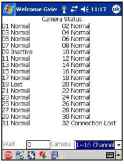 Рисунок 10-10. На экране отображается состояние работы камеры. Состояние отображается с помощью трех сообщений.
10.2 Смартфоны под управлением Windows Приложение MSView предназначено для удаленного мониторинга камеры GV-IPCAM H.264 с помощью смартфона под управлением Windows. Поддерживаемые версии ОС см. в таблице 1. 10.2.1 Установка приложения MSView V2 / V3 1. Для установки загрузите на компьютер приложение Microsoft Smaprtphone Viewer V2 или Microsoft Smarphone Viewer V3 с веб-страницы http: www.geovision.com.tw/english/5 3.asp. 2. Следуйте инструкциям на экране для выполнения установки. По умолчанию приложение устанавливается в папку C:\SmartPhone Viewer V2 или C:\SmartPhone Viewer V3. 3. С помощью приложения синхронизации, такого как ActiveSync, установите файл MsviewV2.exe или MsviewV3.exe из папки установки в папку на смартфоне. Сведения об установке приложений на смартфон см. в руководстве пользователя смартфона. 10.2.2 Активация функции MSView V2 / V3 Для включения удаленного доступа к камере GV-IPCAM H.264 необходимо выбрать для типа подключения значения 3GPP, MSViewV2, SSViewV3 Supported в поле Шаблон подключения на странице Настройки видео . Для получения дополнительных сведений см. описание параметра Шаблон подключения в разделе 4.1.1 Настройки видео. 10.2.3 Подключение к IP-камере Описанные ниже действия могут незначительно различаться в зависимости от модуля. 1. Запустите файл MSViewV2.exe или MSViewV3.exe на смартфоне.  Рисунок 10-11. 2. Нажмите кнопку Тип, а затем - В реальном времени. 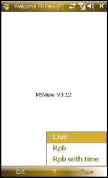 1 ... 41 42 43 44 45 46 47 ... 50
|
||||||||||||||||||||||
